Cara tercepat untuk membuat, meluncurkan, dan mengelola situs web berbasis konten adalah melalui CMS (Sistem Pengelolaan Konten ) perangkat lunak. CMS menyajikan pendekatan unik untuk desain dan pengembangan situs web sehingga setiap pengguna tanpa latar belakang teknis yang mendalam dapat dengan cepat beradaptasi dengan penggunaannya.
Ini karena banyaknya plugin dan tema yang tersedia untuk dipasang. Joomla adalah sistem pengelolaan konten yang terkenal di dunia (CMS ) didukung oleh bahasa pemrograman PHP. Ini adalah CMS sumber terbuka dan gratis yang mengandalkan mesin basis data berbasis sql untuk penyimpanan data.
Artikel ini akan memberi kita panduan tentang penginstalan dan konfigurasi Joomla CMS di Ubuntu 22.04/20.04 sistem operasi.
Prasyarat
Pastikan Anda adalah pengguna sudoer/root atau memiliki hak istimewa seperti itu di Ubuntu 20.04 sistem yang Anda gunakan.
Menginstal Apache dan PHP di Ubuntu
Ubuntu . Anda sistem harus diperbarui agar dapat memberikan kinerja dan pengalaman pengguna terbaik.
$ sudo apt update && sudo apt upgrade -y
Apache adalah perangkat lunak server web yang ideal dan kompatibel untuk Joomla CMS . Juga, sejak PHP adalah bahasa pengembangan utama di balik pembuatan Joomla CMS .
Sebelum memasang Apache dan PHP , kita perlu menginstal beberapa dependensi berikut di sistem.
$ sudo apt install lsb-release ca-certificates apt-transport-https software-properties-common language-pack-en-base -y $ sudo locale-gen en_US.UTF-8
Setelah dependensi di atas terinstal, Anda dapat menginstal Apache dan PHP seperti yang ditunjukkan.
$ sudo apt install apache2 -y $ sudo add-apt-repository ppa:ondrej/php $ sudo apt install php8.1 $ sudo apt install openssl php8.1-imagick php8.1-curl php8.1-gd php8.1-imap php8.1-intl php8.1-ldap php8.1-mbstring php8.1-mysql php8.1-smbclient php8.1-ssh2 php8.1-xml php8.1-zip libapache2-mod-php8.1
Selanjutnya, mulai, aktifkan, dan verifikasi status server Apache.
$ sudo systemctl start apache2 $ sudo systemctl enable apache2 $ sudo systemctl status apache2
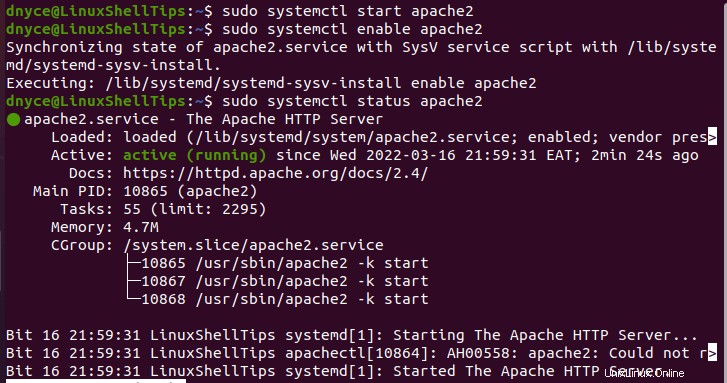
Instal Server Database MariaDB
Kami membutuhkan server database yang akan bertanggung jawab untuk menyimpan dan memproses data yang dihasilkan pengguna/CMS. MariaDB adalah server open-source yang ideal untuk tugas ini. Untuk menginstalnya di Ubuntu , jalankan perintah terminal berikut:
$ sudo apt install mariadb-server
Setelah MariaDB proses instalasi server selesai, amankan dengan menjalankan perintah berikut di terminal Anda.
$ sudo mysql_secure_installation
Melalui perintah ini, Anda dapat mengatur kata sandi pengguna basis data root, menghapus pengguna anonim, melarang login root dari jarak jauh, menghapus uji basis data, dan memuat ulang tabel hak istimewa..
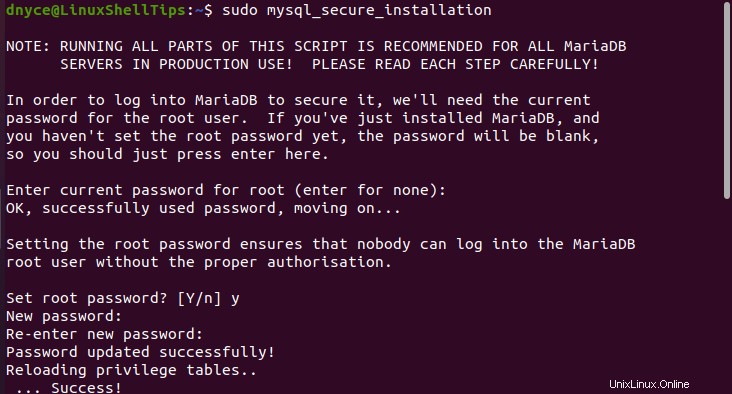
Buat Database MySQL untuk Joomla
Akses database sebagai pengguna Sudoer karena penggunaan default Unix_auth_socket_plugin default Ubuntu untuk MySQL.
$ sudo mysql -u root -p
Sekarang kita perlu membuat Joomla pengguna dan basis data.
MariaDB [(none)]> CREATE USER joomla@localhost IDENTIFIED BY "Your_joomla_user_password"; MariaDB [(none)]> CREATE DATABASE joomla; MariaDB [(none)]> GRANT ALL ON joomla.* TO joomla@localhost; MariaDB [(none)]> FLUSH PRIVILEGES; MariaDB [(none)]> EXIT;
Dengan perintah di atas, kita membuat pengguna basis data Joomla, basis data Joomla, dan menetapkan semua hak istimewa basis data ke pengguna yang dibuat.
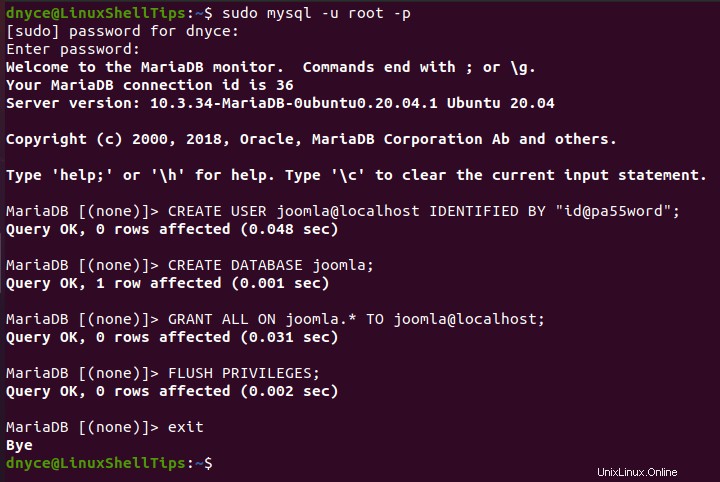
Instal CMS Joomla di Ubuntu
Untuk menginstal Joomla terbaru versi, buka halaman unduhan Joomla atau gunakan perintah wget berikut untuk mengunduhnya.
$ wget https://downloads.joomla.org/cms/joomla4/4-1-0/Joomla_4-1-0-Stable-Full_Package.tar.gz -O joomla.tar.gz
Selanjutnya, ekstrak joomla ke /var/www/html/joomla direktori dan atur izin yang sesuai.
$ sudo mkdir -p /var/www/html/joomla $ sudo tar -xvf joomla.tar.gz -C /var/www/html/joomla $ sudo chown -R www-data:www-data /var/www/html/joomla/ $ sudo chmod -R 755 /var/www/html/joomla/
Selanjutnya, buat host virtual Apache untuk Joomla.
$ sudo nano /etc/apache2/sites-available/joomla.conf
Tambahkan konfigurasi virtual host berikut.
<VirtualHost *:80>
ServerAdmin [email protected]
DocumentRoot /var/www/html/joomla/
ServerName linuxshelltips.network
ServerAlias www.linuxshelltips.network
ErrorLog ${APACHE_LOG_DIR}/error.log
CustomLog ${APACHE_LOG_DIR}/access.log combined
<Directory /var/www/html/joomla/>
Options FollowSymLinks
AllowOverride All
Require all granted
</Directory>
</VirtualHost>
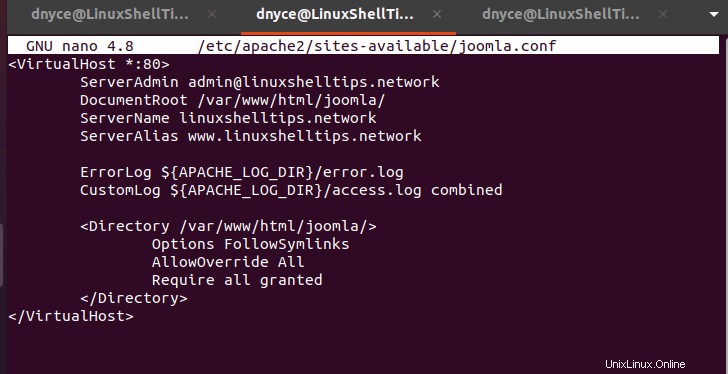
Aktifkan file konfigurasi:
$ sudo a2ensite joomla.conf $ sudo a2enmod rewrite
Terakhir, restart layanan Apache.
$ sudo systemctl restart apache2
Menyelesaikan Instalasi Joomla melalui Web Browser
Akses Nama Server . Anda dari browser web untuk menyelesaikan penyiapan Joomla.
http://linuxshelltips.lan.network
Masukkan informasi yang diperlukan untuk mengonfigurasi situs Joomla Anda.
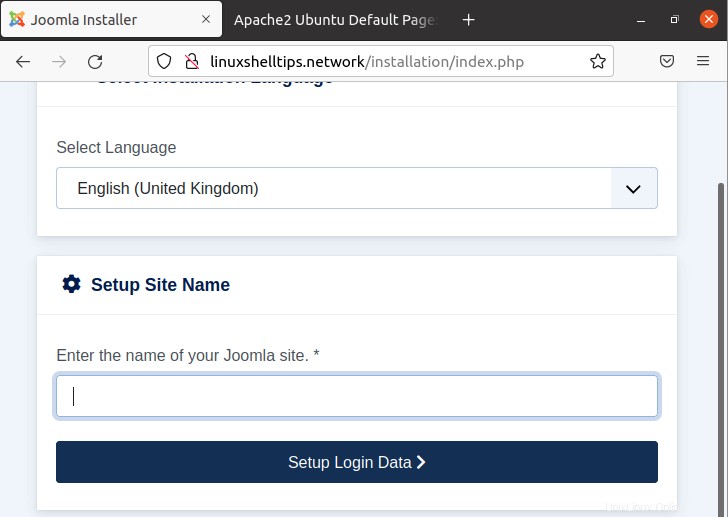
Isi Data Login Situs.
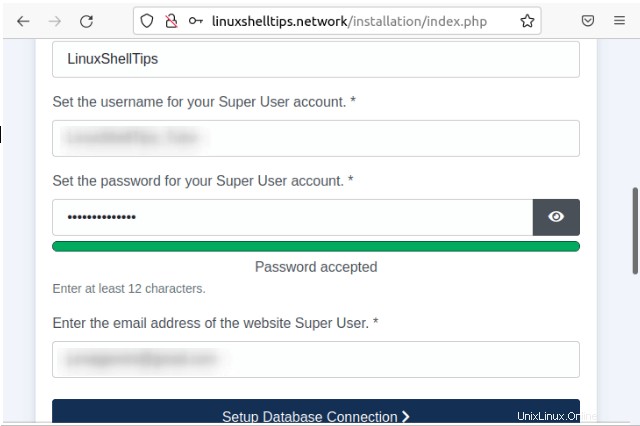
Konfigurasikan database dengan MariaDB kredensial yang Anda buat sebelumnya.
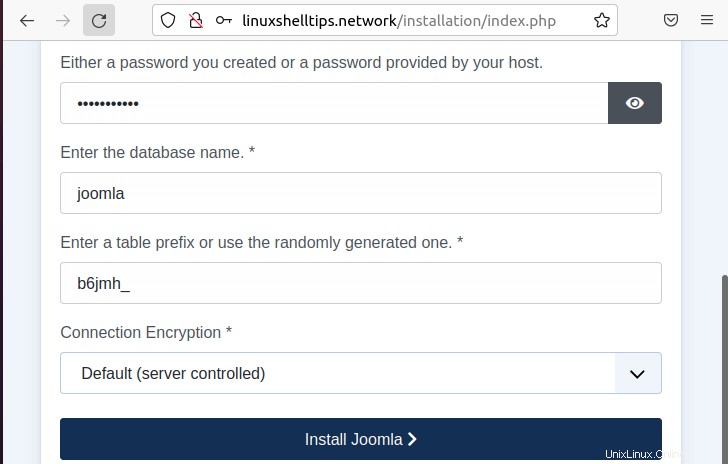
Proses instalasi kemudian harus dimulai. Bersabarlah karena butuh beberapa waktu untuk menyelesaikannya.
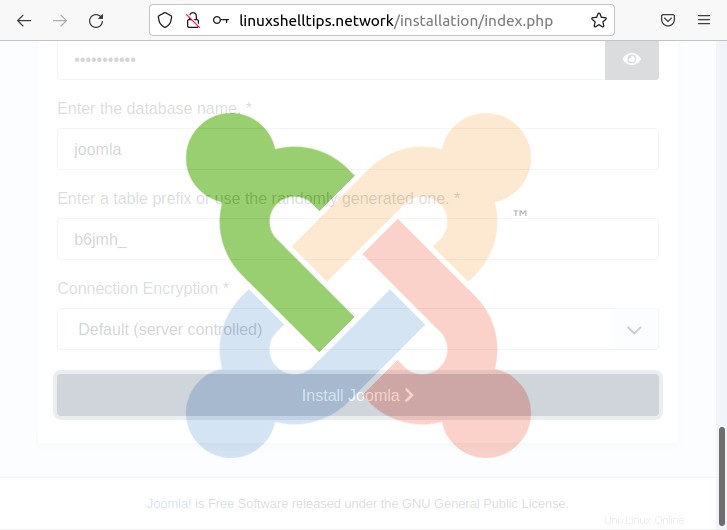
Setelah itu, Anda akan disambut oleh antarmuka berikut:
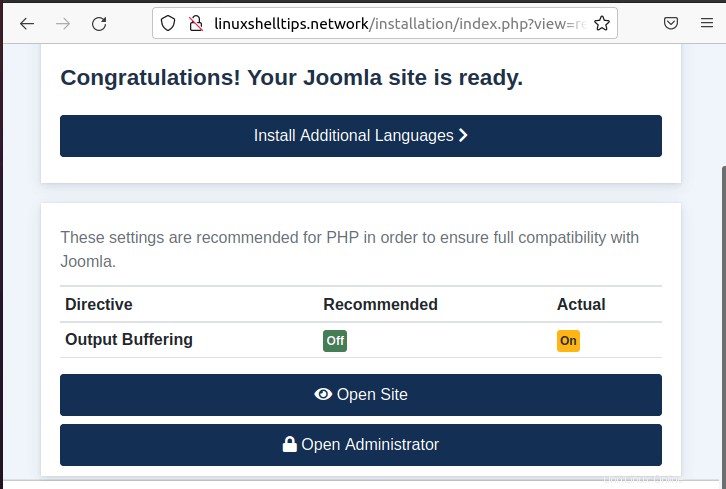
Dari sini, Anda seharusnya dapat menemukan cara untuk mengelola dan memublikasikan konten di Joomla. Dengan artikel ini, Anda siap menggunakan Joomla CMS ke tingkat berikutnya.